win11屏幕没有铺满 win11全屏显示不全怎么办
更新时间:2025-01-20 12:51:49作者:xtyang
最近有一些Windows 11用户反映,在他们使用新系统时出现了屏幕没有铺满或全屏显示不全的问题,这种情况可能让用户感到困惑和不便,特别是在进行日常工作或娱乐时。针对这一问题,我们可以通过一些简单的操作来解决,让屏幕能够完全铺满和显示全屏,提升用户体验和操作效率。接下来我们将介绍一些解决方法,帮助大家解决这一问题。
win11全屏占不满整个屏幕问题解析方法一:
1、可以使用“alt+enter”快捷键直接全屏。
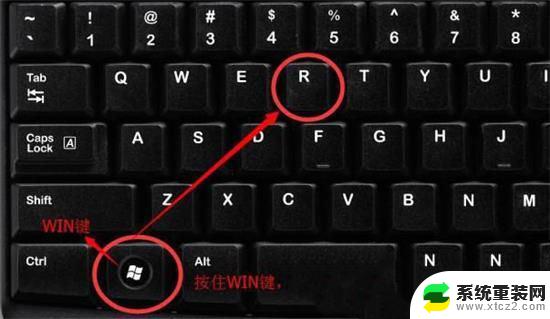
2、想要游戏窗口化不要全屏,但是又要放大游戏窗口。可以按下“win+向上方向键”的快捷键实现窗口最大化。
3、目前几乎所有的游戏都有内置的显示模式可以调节。

4、只要在游戏内直接将屏幕更改成全屏就可以放大windows11游戏窗口了。
方法二:
1、首先使用键盘快捷键“win+r”调出运行。
2、然后输入“regedit”,点击“确定”打开注册表。
3、接着依次进入“HKEY_LOCAL_MACHINE---SYSTEM---ControlSet001---Control”。

4、再进入“GraphicsDrivers---Configuration”。

5、然后按下键盘“ctrl+f”快捷键打开搜索,输入“Scaling”。勾选“全字匹配”,点击“查找下一个”。
6、找到之后双击打开它,将数值数据更改为“3”,点击“确定”保存即可。
以上就是win11屏幕没有铺满的全部内容,有出现这种现象的小伙伴不妨根据小编的方法来解决吧,希望能够对大家有所帮助。
win11屏幕没有铺满 win11全屏显示不全怎么办相关教程
- win11窗口不能全屏 win11全屏模式无法占满整个屏幕怎么办
- win11没有安全中心了 win11安全中心不见了找回方法
- win11没有显示分辨率 电脑屏幕分辨率调节
- win11锁屏不显示天气 Win10/11怎么设置锁屏显示天气
- win11全部有感叹号 win11磁盘显示感叹号如何解决
- win11系统连接过的wifi怎么没有 Win11系统wifi显示不出来怎么办
- win11屏幕亮度调节设置里没了 Windows11调节屏幕亮度不见了怎么找回
- win11怎么设置锁屏一直亮屏 win11如何设置屏幕常亮
- win11锁屏后常亮怎么设置 Win11屏幕常亮设置方法
- win11屏幕不休眠 Win11设置不休眠怎么做
- win11inode屏保密码 win11屏保密码设置教程
- win11怎么打开后台任务 Win11系统中如何在后台运行新任务
- 怎么打开屏幕录像 Win11系统自带录屏操作步骤
- win11如何调整多任务栏不合并 Win11任务栏怎么调整不合并
- 电脑屏幕常亮在哪里设置win11 win11屏幕常亮设置方法
- 如何修改win11用户名 Win11用户名修改方法
win11系统教程推荐
- 1 win11inode屏保密码 win11屏保密码设置教程
- 2 电脑屏幕常亮在哪里设置win11 win11屏幕常亮设置方法
- 3 win11切换到本地账户怎么操作 win11本地账户切换方法
- 4 win11照片只能打开桌面图片 Win11升级24H2后图片无法打开怎么办
- 5 win11如何更改为用本地账号登录 win11改用本地账户登录的详细操作指南
- 6 win11登录微软账号出错啦 Win11系统无法登陆microsoft账户怎么办
- 7 win11缩放比例软件 win11调整分辨率和缩放比例的方法
- 8 win11不能连接局域网共享文件夹 Win11 24H2共享文档NAS无法进入解决方法
- 9 win11怎么设置时间有秒 Win11怎么设置任务栏时间显示秒
- 10 win11文件夹图片预览放大 win11放大镜放大缩小快捷键设置指南